Mục đích
Kể từ R34, trên MISA SME.NET 2015, chương trình bổ sung công cụ cho phép người dùng có thể tự thêm hoặc bớt số liên trên mẫu hóa đơn/chứng từ.
Cách thực hiện
•Chương trình bổ sung công cụ thêm, bớt liên cho các mẫu hóa đơn/chứng từ sau:
o02-VT: Phiếu xuất kho
o02-VT: Phiếu xuất kho (A5)
o01-VT: Phiếu nhập kho
o01-VT: Phiếu nhập kho (A5)
o01-TT Phiếu thu
o01-TT phiếu thu Mẫu A5
o01-TT phiếu thu Mẫu 2 liên
o02-TT Phiếu chi
o02-TT phiếu chi (Mẫu A5)
o02-TT phiếu chi (Mẫu 2 liên)
oHóa đơn bán hàng (Nhiều thuế suất, nhiều tỷ lệ CK)
oHóa đơn GTGT tự in 3 liên
oHóa đơn GTGT tự in 3 liên A5
oHóa đơn GTGT tự in song ngữ
oPhiếu giao hàng (Kiêm bảo hành)
oHóa đơn bán hàng (Mẫu tự in - 3 liên)
•Ví dụ: với mẫu 02-VT: Phiếu xuất kho
oIn phiếu xuất kho
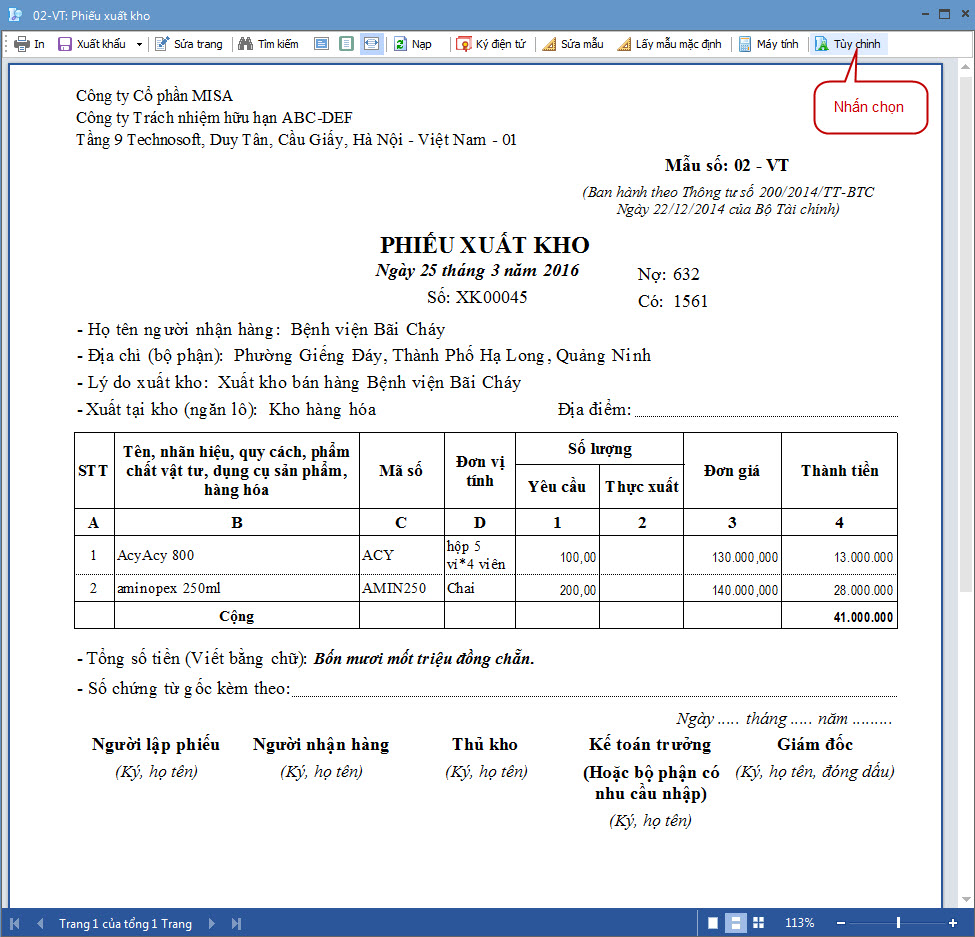
oTrên giao diện Tùy chỉnh
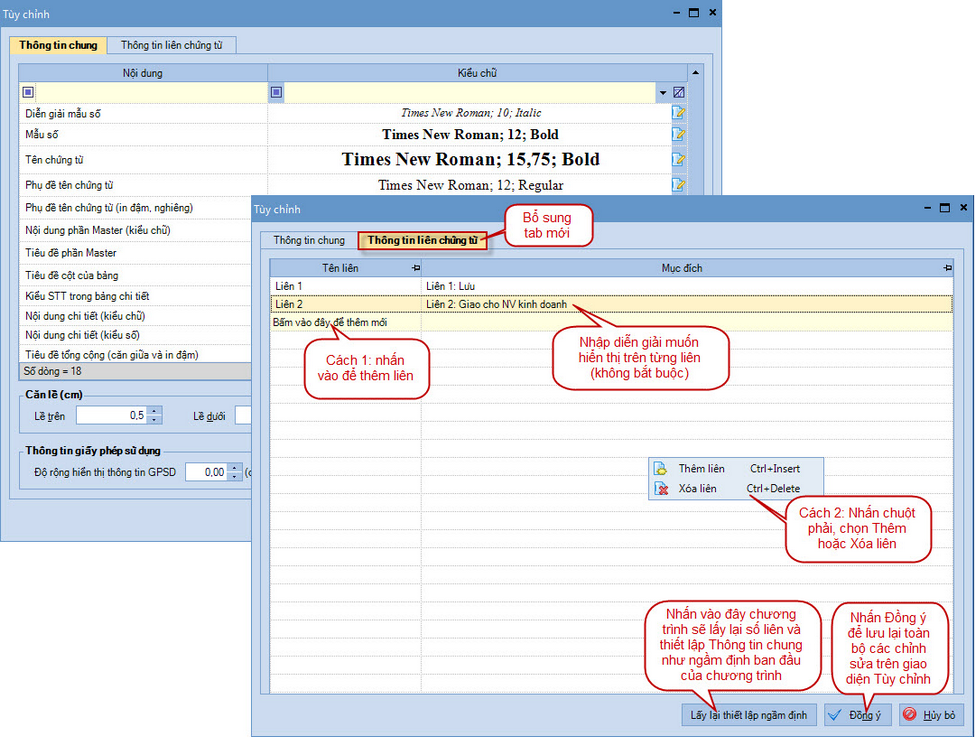
oPhiếu xuất kho in ra sau khi đã thêm liên
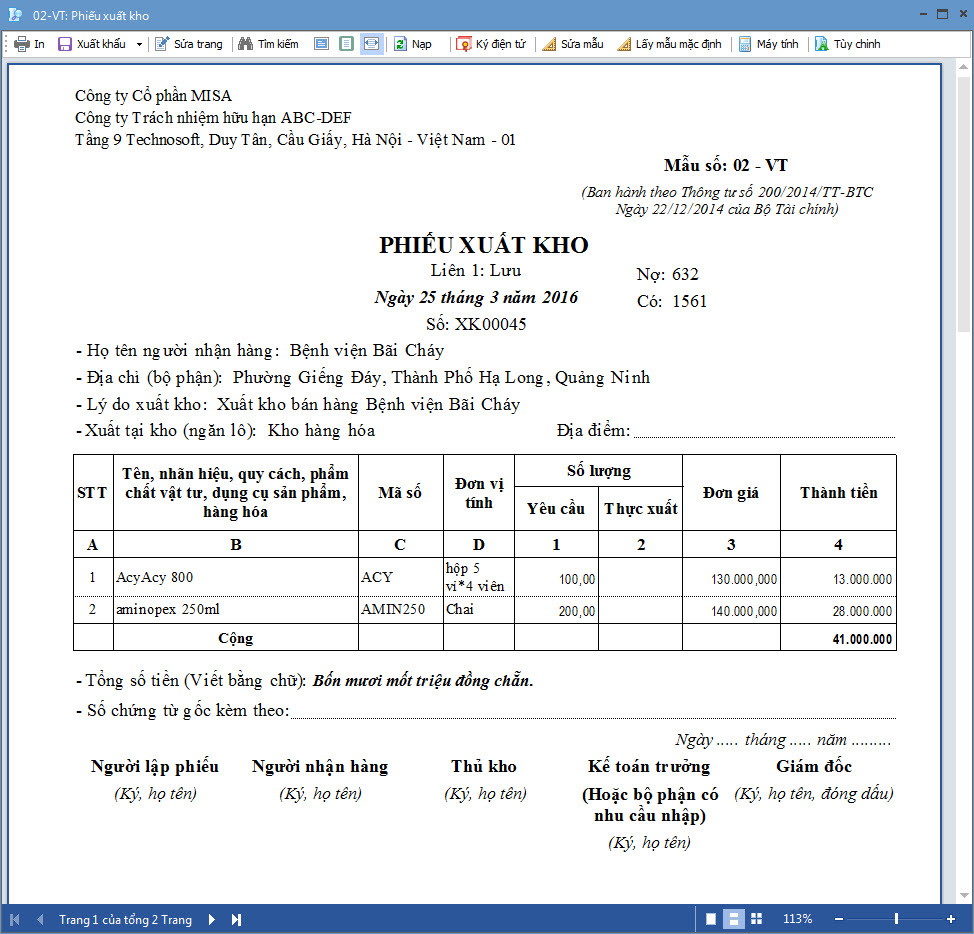
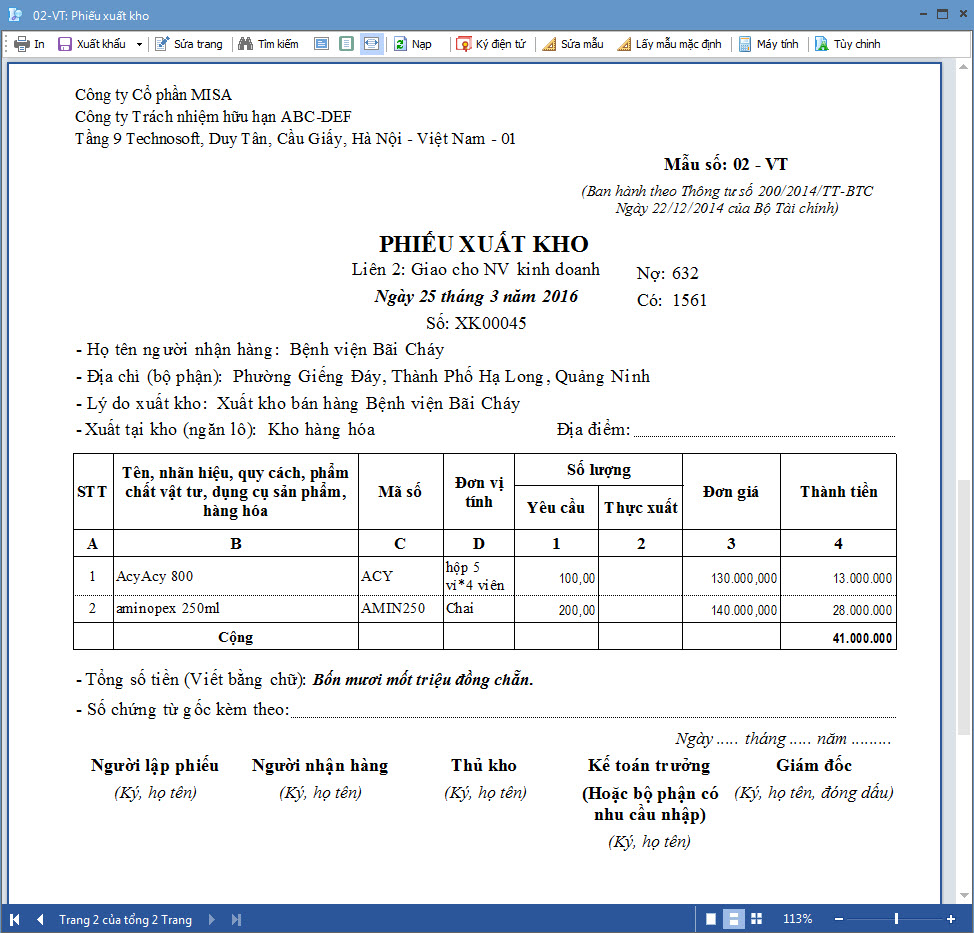
![]() Lưu ý:
Lưu ý:
❖ Với các mẫu Hóa đơn GTGT tự in 3 liên, Hóa đơn GTGT tự in 3 liên A5, Hóa đơn bán hàng (Mẫu tự in - 3 liên) thì giao diện tùy chỉnh sẽ như sau:
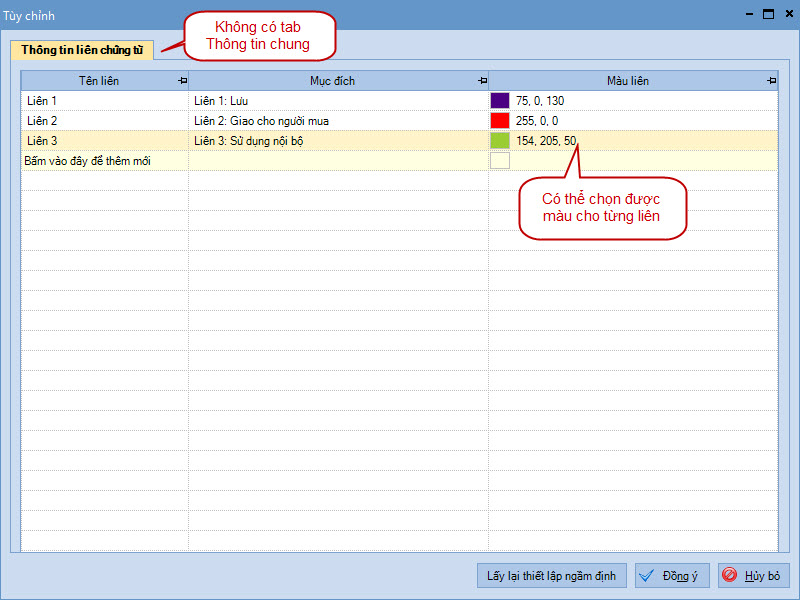
❖ Với loại Hóa đơn GTGT tự in song ngữ khi thêm liên chứng từ cần lưu ý phần mục đích để có thể in được kiểu chữ nghiêng hoặc đậm
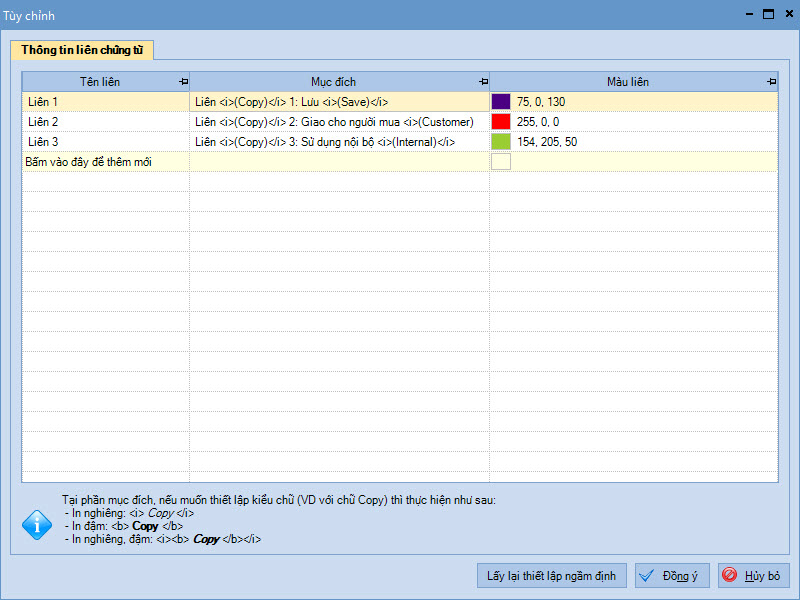
➢ Nếu muốn in được kiểu chữ nghiêng thì nhập phần mục đích như sau: <i>nội dung muốn in nghiêng</i>
Ví dụ: Muốn phần mục đích in ra "Liên (Copy) 1: Lưu (Save)" thì nhập phần mục đích như sau:
Liên <i>(Copy)</i> 1: Lưu <i>(Save)</i>
➢ Nếu muốn in được kiểu chữ đậm thì nhập phần mục đích như sau: <b>nội dung muốn in đậm</b>
Ví dụ: Muốn phần mục đích in ra "Liên (Copy) 1: Lưu (Save)" thì nhập phần mục đích như sau:
Liên <b>(Copy)</b> 1: Lưu <b>(Save)</b>
➢Nếu muốn in được kiểu chữ vừa nghiêng và đậm thì nhập phần mục đích như sau: <i><b>nội dung muốn in nghiêng, đậm</b></i>
Ví dụ: Muốn phần mục đích in ra "Liên (Copy) 1: Lưu (Save)" thì nhập phần mục đích như sau:
Liên <i><b>(Copy)</b></i> 1: Lưu <i><b>(Save)</b></i>